키움증권 영웅문에서 볼린저밴드를 설정하는 방법을 알아보겠습니다. 볼린저밴드를 투자의 지표로 활용하시는 분이 늘어나고 있습니다.
개인적으로 필자는 볼린저밴드, RSI 등등 각종 보조지표를 많이 활용하여 매매해 보았지만, 이동평균선만큼 정확한 지표는 없는 것 같아서 보조지표는 현재 보지 않고 있습니다. 그래도 누군가에게는 볼린저밴드가 수익을 낼 수 있는 좋은 수단이 될 수 있겠죠.
들어가기에 앞서 영웅문에서 차트상 매수매도 마크 표기가 궁금하신 분들은 아래의 이전 포스팅을 참고하시면 됩니다.
볼린저밴드란
볼린저밴드 설정에 앞서 이 지표가 가지는 의미를 짚고 넘어가겠습니다. 볼린저밴드는 1980년대에 개발되었는데, 개발자 이름인 존 볼린저의 이름을 따서 만들어졌습니다. 이 지표는 주가가 이동평균선을 중심으로 표준편차 범위 안에서 주로 움직인다는 사실에 입각하여 만들어졌는데요.
볼린저밴드 의미
여러가지 복잡한 의미들이 숨어있겠지만, 간단히 말씀드리겠습니다. 볼린저밴드는 상단, 중단, 하단 3개의 라인으로 구성되어 있습니다.
- (상단라인) 20일동안 주가평균값 + 20일간 주가 표준편차값의 2배
- (중단라인) 20일동안 주가평균값
- (하단라인) 20일동안 주가평균값 - 20일간 주가 표준편차값의 2배
정말 쉽게 말하면 볼린저밴드 상단라인을 넘어서는 주가 흐름이면 과열권, 하단라인을 넘어서는 주가 흐름이면 침체권으로 판단합니다. 과열권에서는 주가가 아래로 내려오는 경향이 있고, 침체권에서는 다시 주가가 회복하는 경향이 있기에 이 지표를 참고하여 매매하는 것이지요.
볼린저밴드 예시
아래에 삼성전자 일봉차트에 20일 볼린저밴드를 세팅한 모습입니다. 빨간색이 상단선, 청록색이 하단선이며, 중단선은 20일선과 일치하므로 노란색 선을 보시면 됩니다. 그려놓고보니 주가가 상단선에 닿이면 떨어지고, 하단선에 닿이면 올라가는 모습이 보입니다.
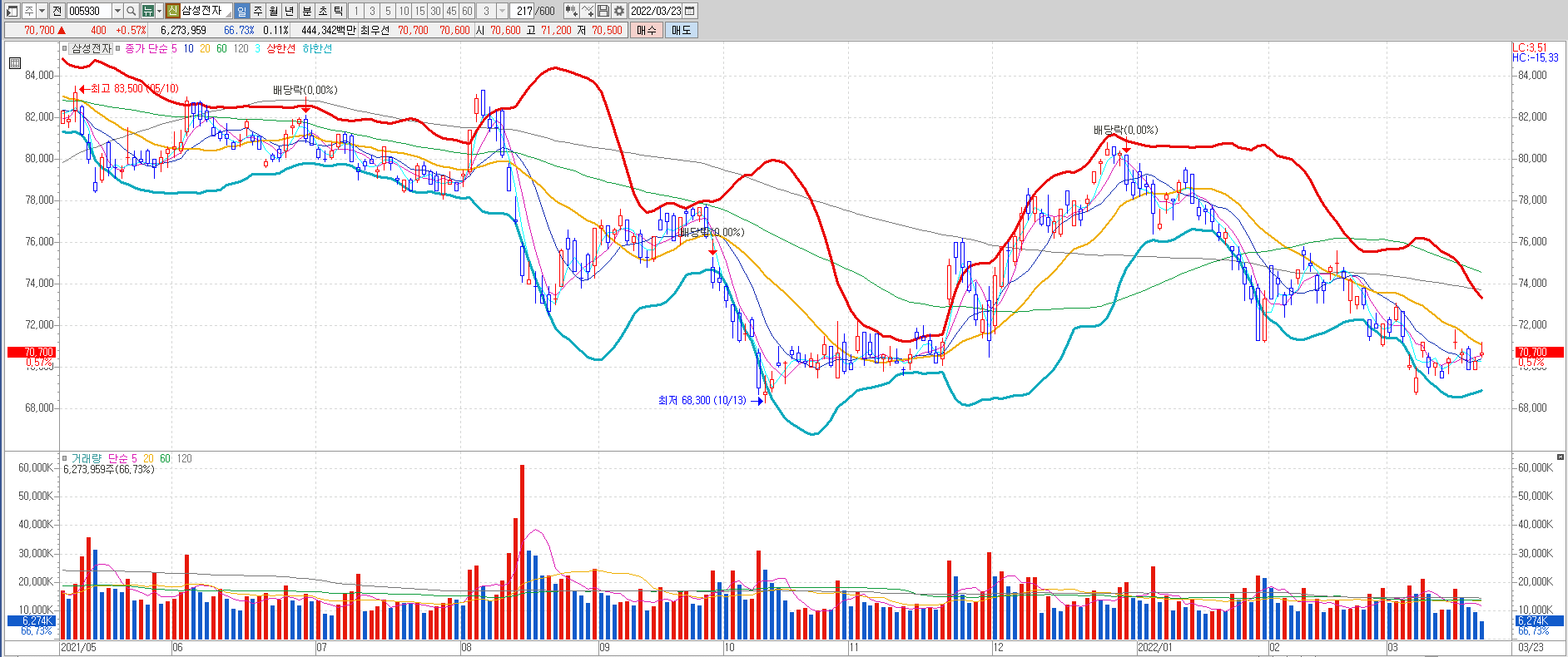
그러면 이것만 보고 매매하면 되겠네? 생각하셨다면 아주 큰 오산입니다. 이 볼린저밴드는 후행성 지표이기 때문에, 다 지나고나서 그 결과값에 따라 표기되는 것이므로 이 지표만 보고 매매했다가는 큰코 다칠 수 있습니다. 코로나19 폭락장때 볼린저밴드 움직임을 한번 볼까요?
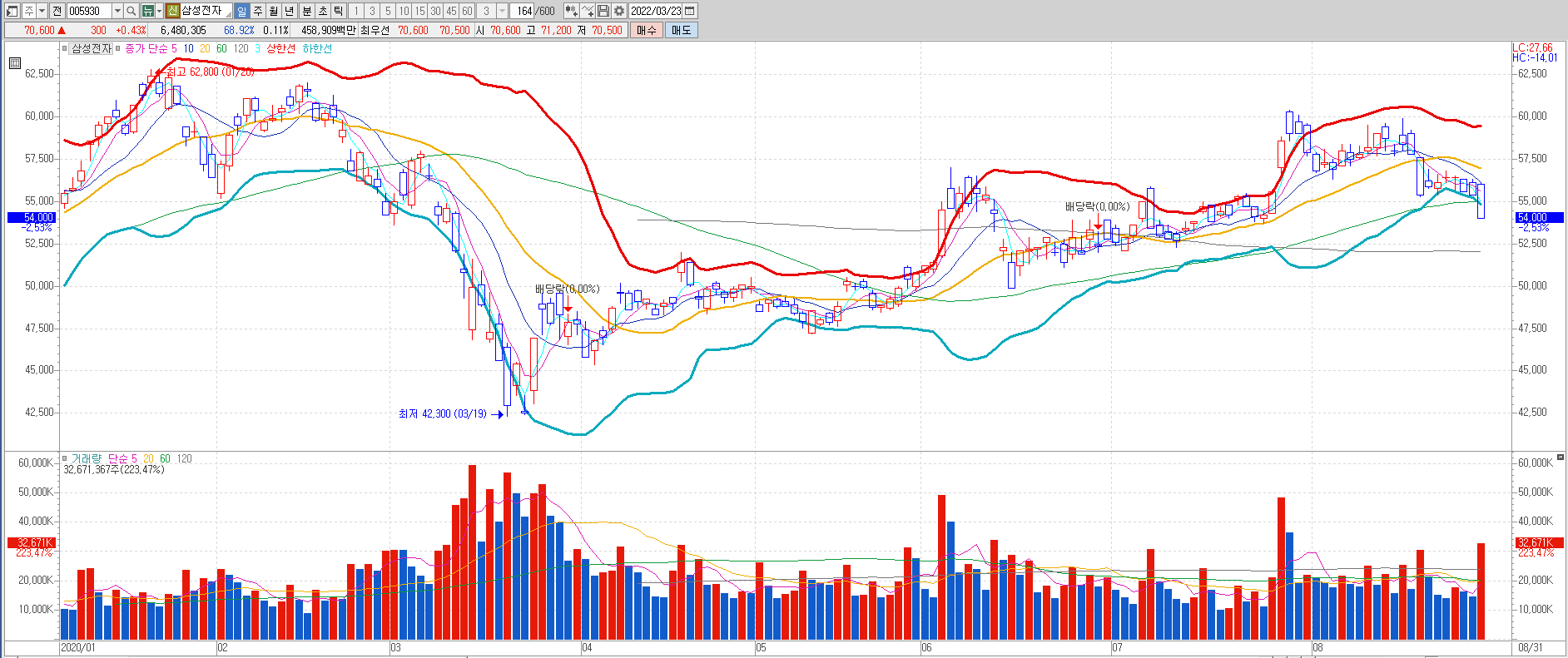
볼린저밴드 하단에 닿았다 싶지만, 볼린저밴드가 함께 하방으로 내리꽂으면서 주가도 함께 나락으로 갑니다. 후행성지표를 보고 매매하면 왜 안되는지 아시겠지요? 보조지표는 언제나 그렇듯 참고만 하도록 하고, 매매의 절대기준으로 삼지는 맙시다.
볼린저밴드 설정하는 방법
설정하는 방법은 어렵지 않습니다. 키움증권 PC버전 영웅문 HTS와 모바일버전인 영웅문S 모두 설정법이 간단하니 쉽게 따라하실 수 있습니다.
PC버전
차트 빈공간에 마우스 우클릭을 하시면 지표추가(A)라는 메뉴가 있습니다.
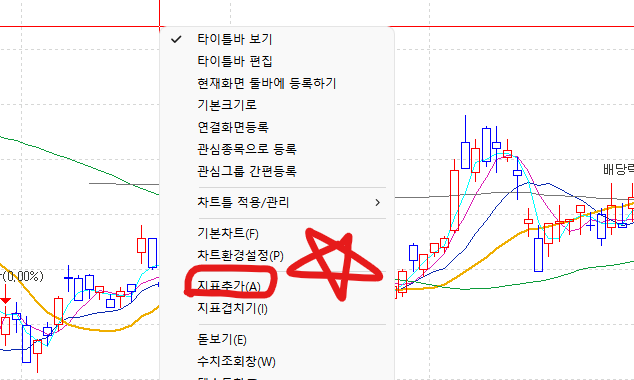
엄청 많은 기술직 지표들을 추가할 수 있는데, 찾기가 힘들기 때문에 검색을 활용하겠습니다. 검색창에 'bo'라고 검색해주시면 Bollinger Bands라는 항목이 저절로 잡히게 됩니다. 눌러줍시다.
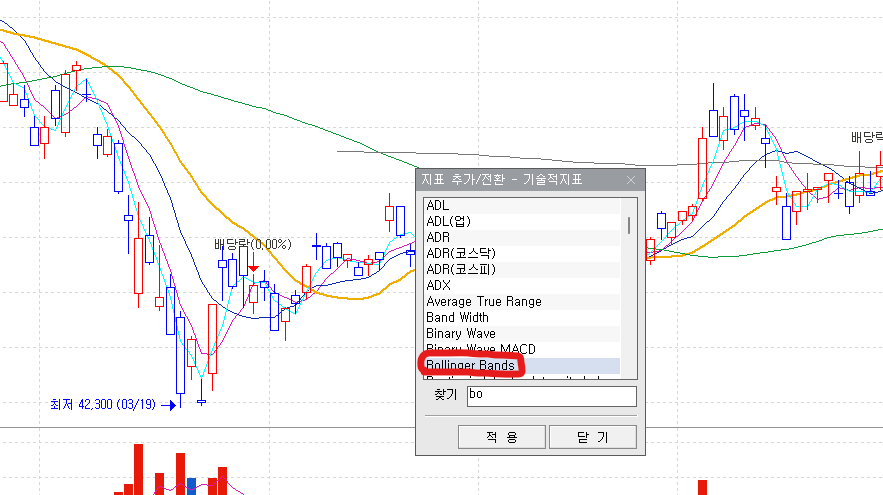
아래와 같이 볼린저밴드가 나타났다면, 선의 굵기 등을 조정할 수 있습니다. 볼린저밴드를 더블클릭하시면 지표설정 메뉴로 들어가게 되며, 라인설정 메뉴에서 표기하고싶은 라인을 설정하거나 굵기, 색상 등을 결정할 수 있습니다.
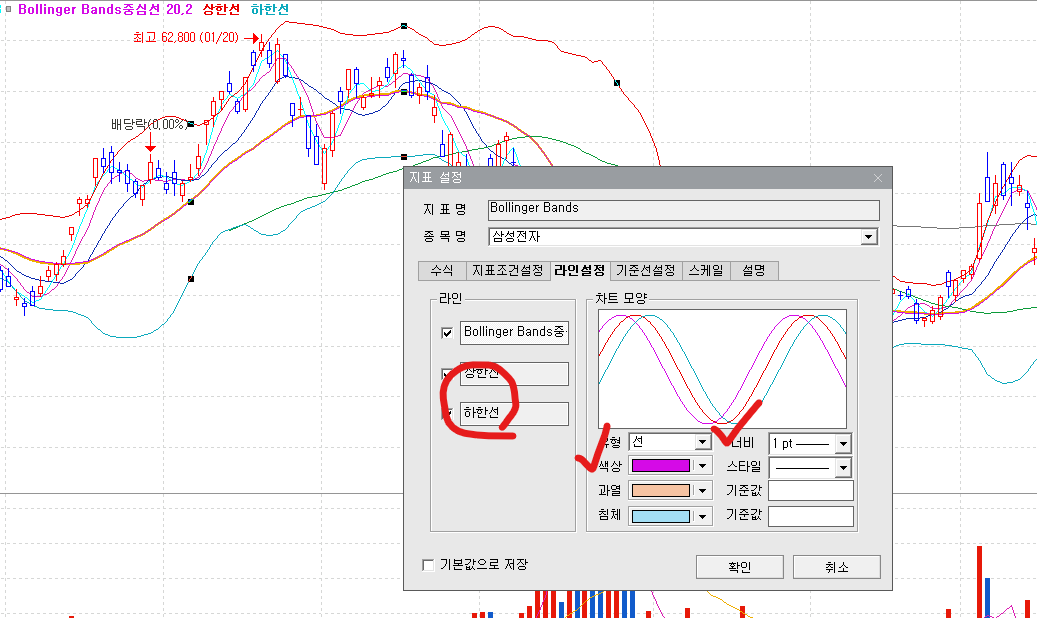
지표조건설정 변경하기
기본적으로 세팅된 수치는 20일동안의 주가평균값을 이용하며, 표준편차값의 2배를 더하거나 빼도록 되어있습니다. 여기서 자신의 매매템포에 따라 수치를 조정할 수 있습니다.
조금 더 중장기적인 흐름에서 매매하고싶다면, 기간을 60일로설정해도 괜찮습니다. 표준편차값의 2배는 대체로 잘 건드리지 않는 편이지만, 변경해가면서 자신만의 룰을 만들수도 있습니다.
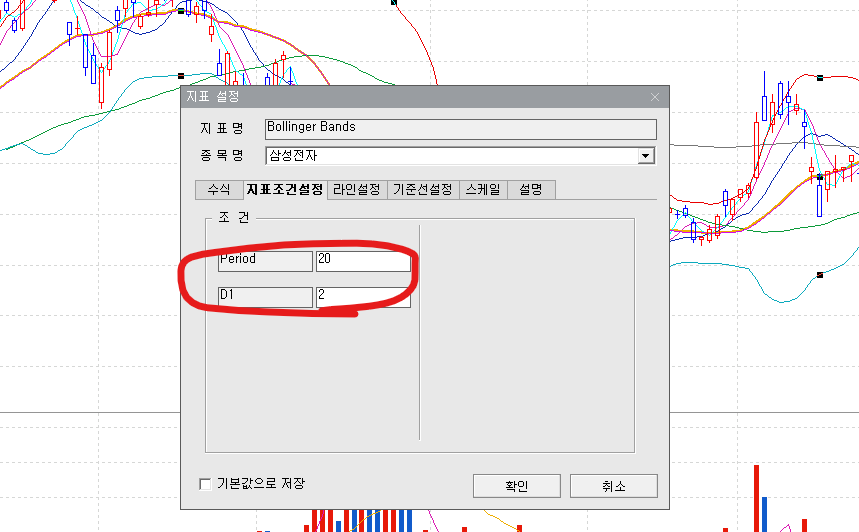
모바일버전
영웅문S를 실행하시면 주식 일봉차트가 가장 먼저 나타나게 됩니다. 기본차트 우측 상단에 톱니바퀴 모양이 보이실겁니다.
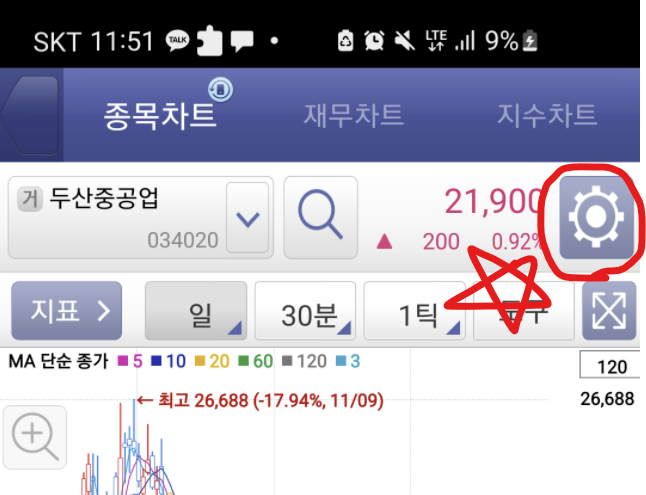
종목차트 설정 메뉴로 들어가게 되면 '지표설정'에서 이동평균선을 비롯한 여러 지표들을 선택적으로 나타낼 수 있습니다. 거기에서 2번째에 나오는 '볼린저밴드'를 눌러줍니다.
PC에서와 같이 지표조건과 라인조건을 설정하실 수 있으며, 입맛에 맞게 세팅하여 매매할 때 지표로 활용하시면 되겠습니다.
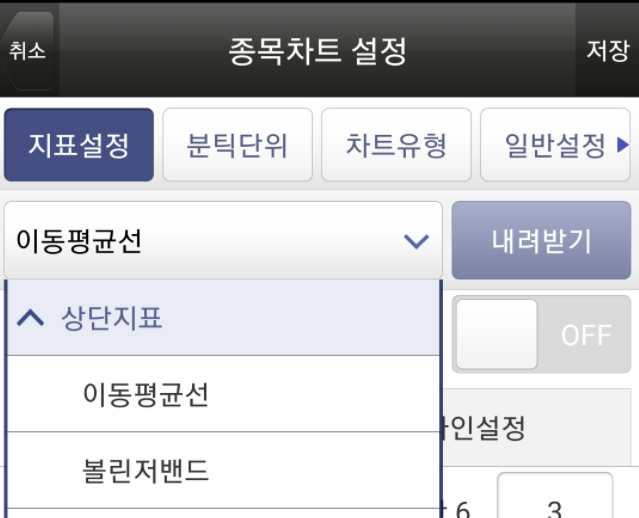
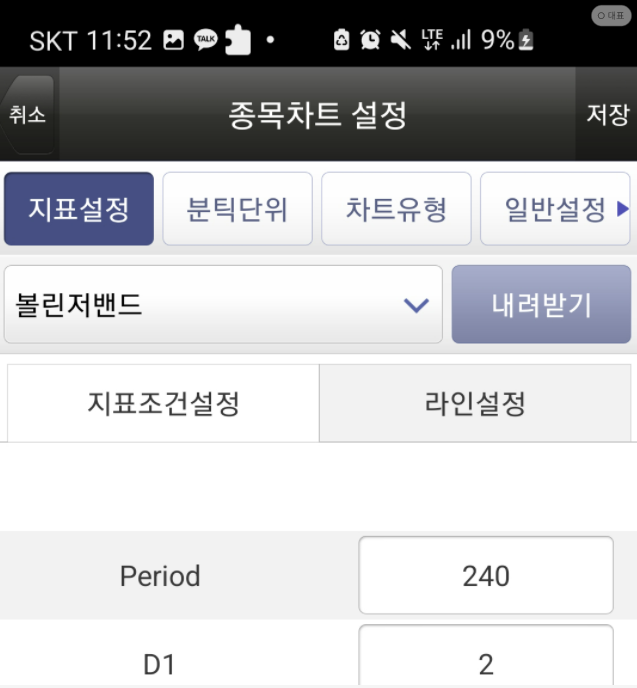
키움증권 영웅문에서 볼린저밴드 설정하는 방법을 말씀드렸씁니다. PC버전이나 모바일 버전이나 모두 어렵지 않으니 차근차근 따라해보신다면 해내실 수 있습니다.
그보다도 중요한 것은, 보조지표를 맹신한 매수와 매도가 아니라 원칙에 입각한 매수매도임을 명심하셔야 할 것입니다. 여러분의 성공투자를 기원드립니다.
주식 바닥잡는 매매법이 궁금하시다면 이전 포스팅을 참고해 주시기 바랍니다.
'황금재테크 > 주식정보' 카테고리의 다른 글
| 영웅문 조건검색식 만들기, 나만의 종목선별법 (0) | 2022.03.24 |
|---|---|
| 영웅문 스탑로스 설정방법(자동매수매도) (0) | 2022.03.23 |
| 잡주매매로 누구나 성공할 수 있습니다. (0) | 2022.03.22 |
| 샀다하면 반등하는 주식 바닥 잡기 (0) | 2022.03.22 |
| 영웅문 시간외 단일가 거래방법 (0) | 2022.03.17 |




댓글